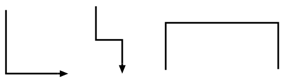•非链接图形。 Prism 如果数据被编辑或替换,或图形被更改,图表都不会更新。如果想按顺序制作多个版本的图形,并将每个版本放置在一个布局上,就可以使用这种方法。
•调整图形尺寸以匹配 X 轴长度。Prism 5 中的调整图形尺寸对话框可以更改图形尺寸,使整个图形对象具有指定的宽度。但有时您的目标是匹配坐标轴的长度,而不是整个图形对象(包括标签)的大小。 Prism 现在,您可以通过 6 指定所需的 X 轴长度,图形的其他部分也会随之改变大小,以实现这一目标。
•控制布局上的缩放因子在布局中放置图形时,其大小通常会发生变化。本示例中,图形的总长度在布局上可能是图形长度的一半。我们现在将这个值(50%)称为缩放因子。如果在图形上添加图例、绘图或图像,Prism 6 将保持缩放因子,因此图形本身在布局上的大小不会改变(但图形加上图例、绘图等会变大)。相比之下,Prism 5 会保持图形占位符的大小,因此在为图形添加图例、文本框或图像时,图形本身在版面上的大小会变小。
•放大或缩小整个版面。放大或缩小整个版面 Prism 6 有一个新工具,可以放大或缩小整个图形(在Prism 5 中可以做到这一点)。
•更容易将一个项目中的图形放入另一个项目的布局中。 Prism 5 可以将一个项目中的图形链接到另一个项目的布局中。这可以让每个项目保持紧凑,避免将一个布局的所有数据和结果放在一个文件中。但这一功能很难发现,需要使用额外的弹出对话框。 Prism 通过将选择放在布局对话框的第一个选项卡上,6 使其更易于发现和使用。
•在布局中的图形周围添加边框。将图形指定到布局后,可以对其进行裁剪和/或定义边框。
•更细的线条我们增加了一个新选项,可将线条和曲线变粗 1/4。 在Prism 5 中,最细的选择是 ½ 点。在屏幕上您不会注意到差别,但在打印输出或高分辨率导出文件中可能会注意到差别。